摘要
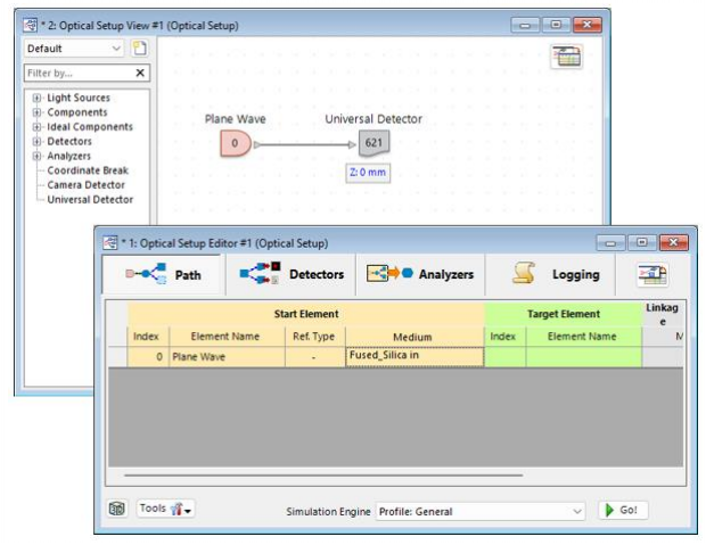
创建一个新的光路设置
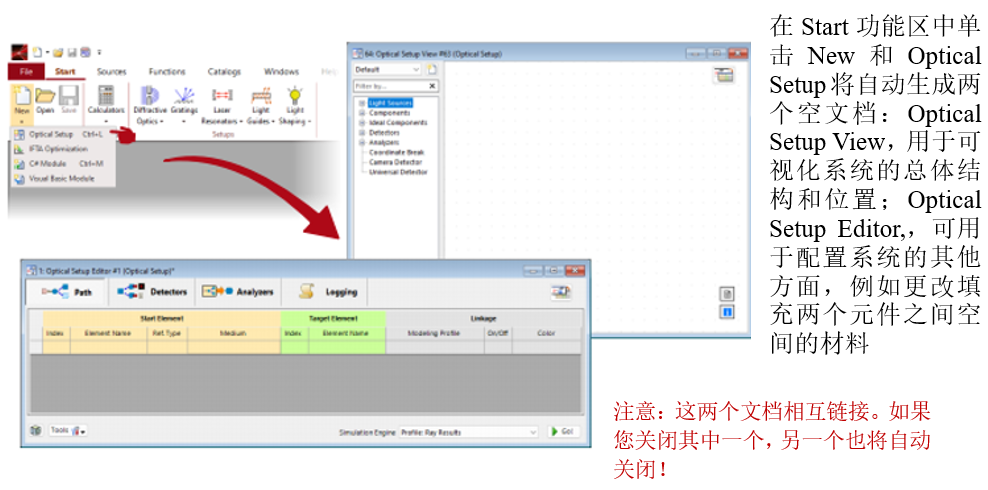 在光路设置中添加元件
在光路设置中添加元件
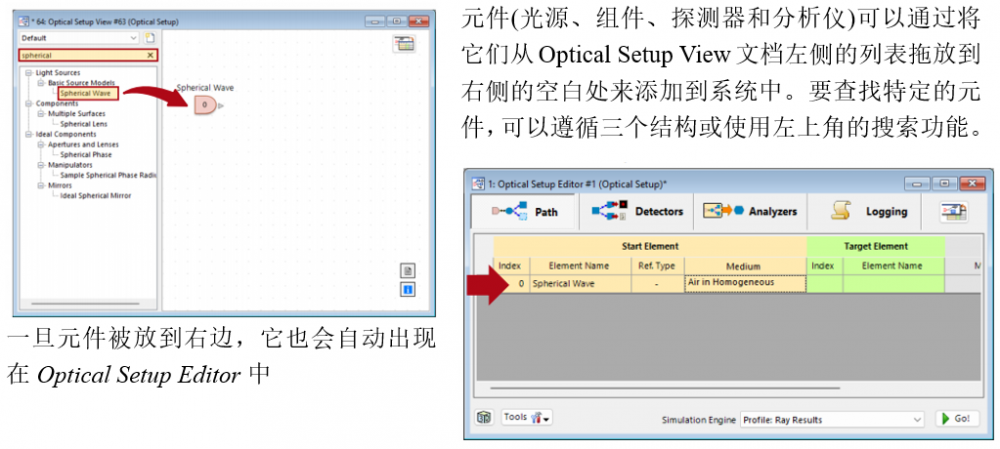 将组件相互连接
将组件相互连接
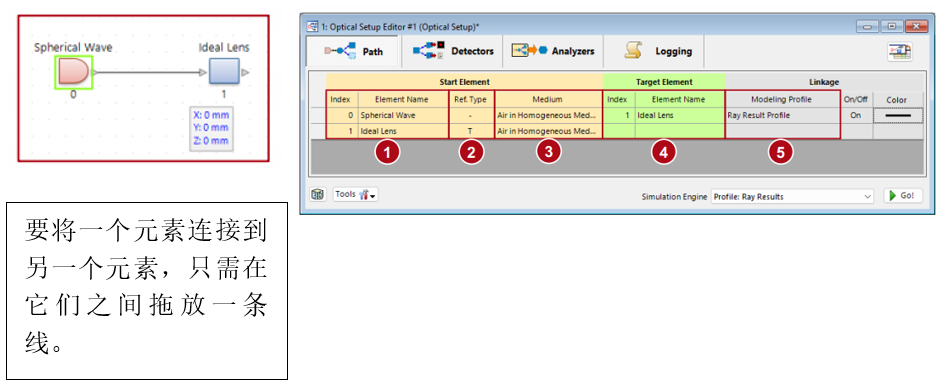
然后,连接将自动出现在Optical Setup Editor中,包括以下信息:
1) 每个连接的Start Element的名称和索引(自动分配的编号)。
2) Reference Type:R代表反射,T代表透射。
3) 填充两种元件之间空间的均匀介质。
4) Target Element的名称和索引。
探测器和分析仪
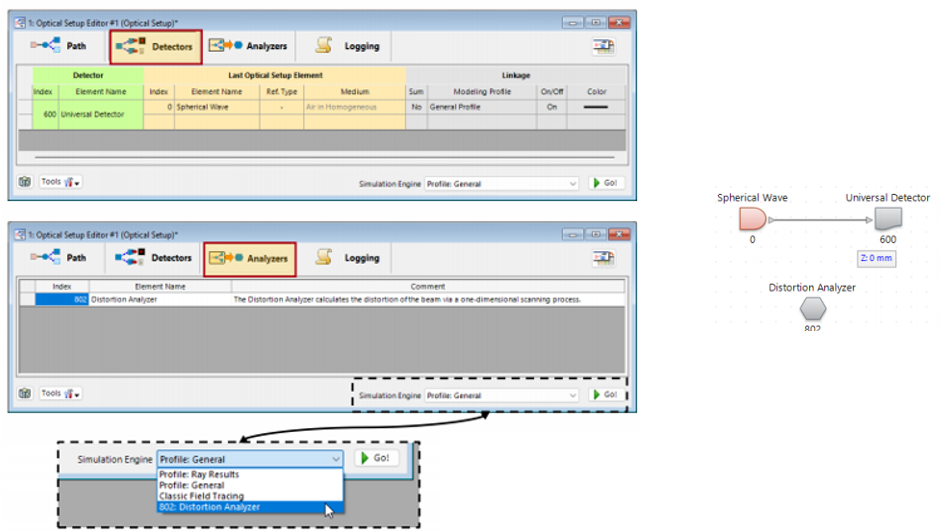
定义组件之间的介质和材料
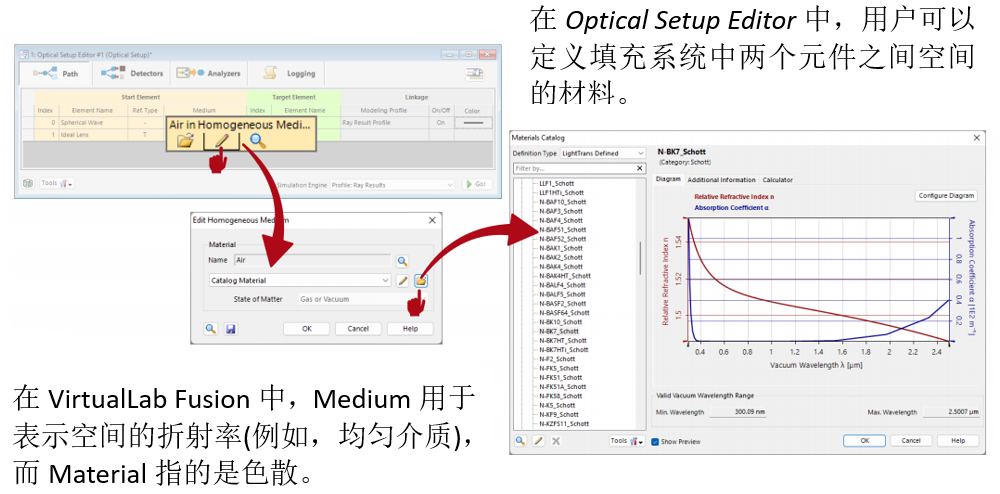 连接
连接
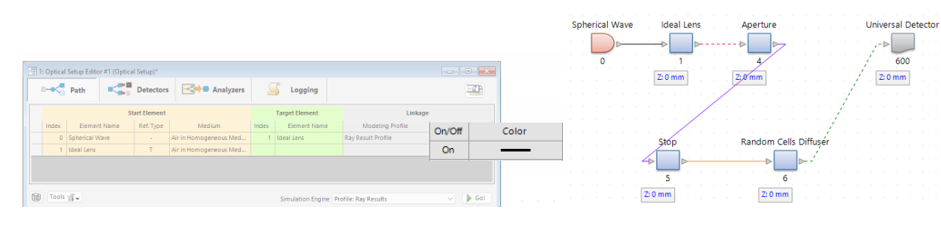
指定组件的位置和参数
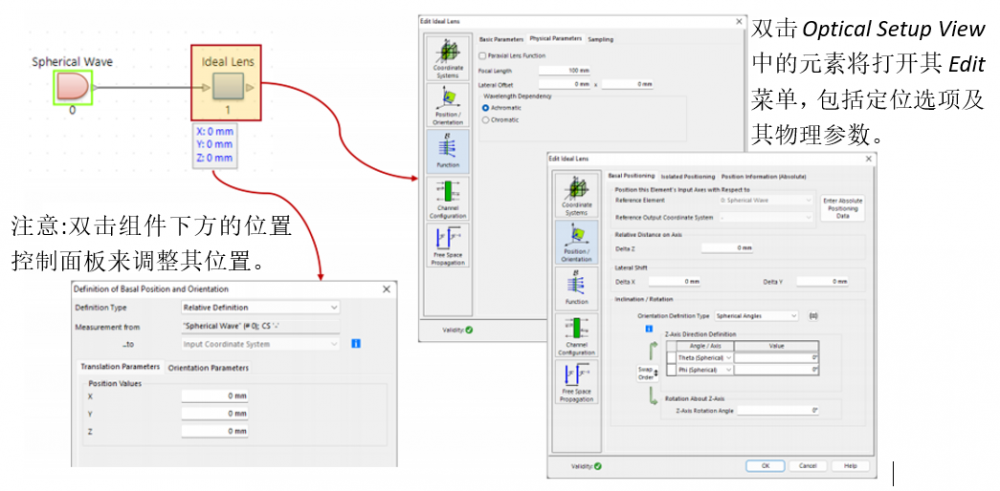 执行模拟
执行模拟
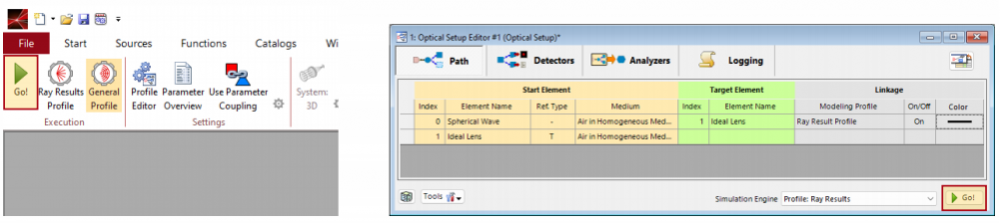
日志记录
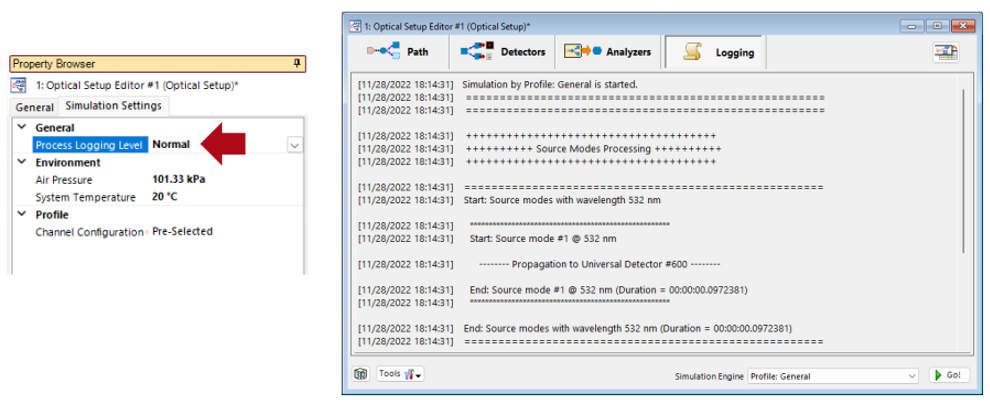
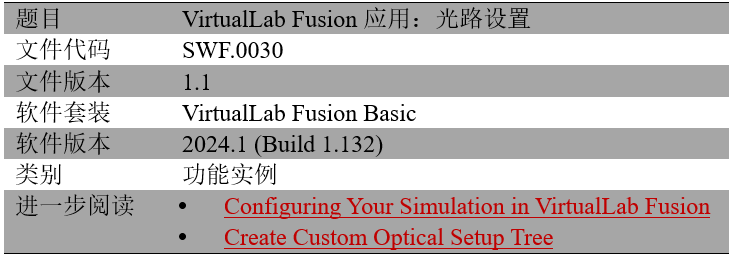
摘要
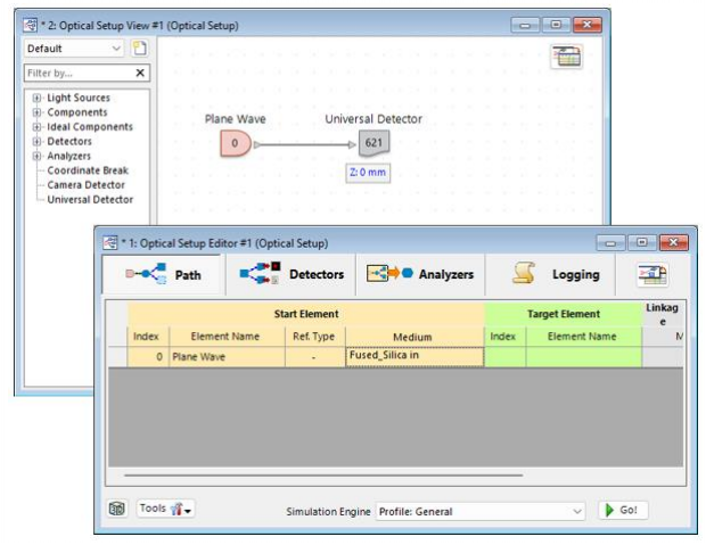
创建一个新的光路设置
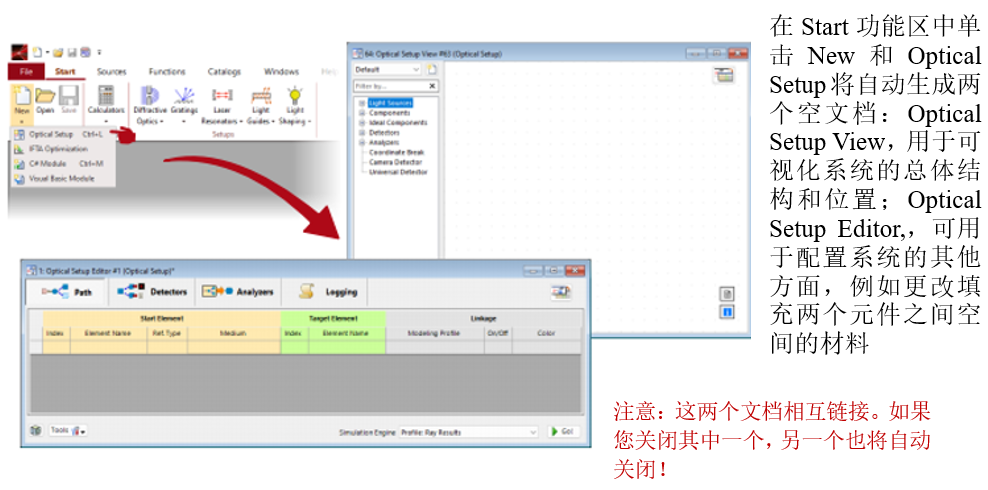 在光路设置中添加元件
在光路设置中添加元件
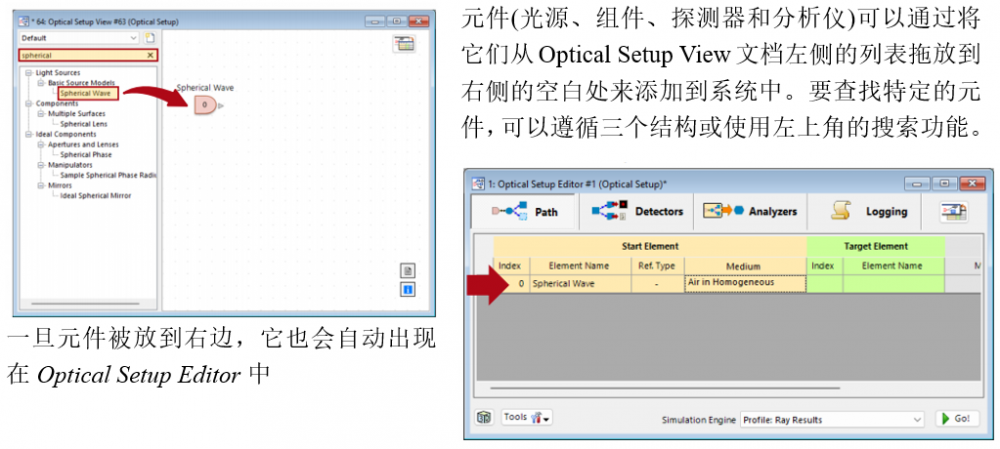 将组件相互连接
将组件相互连接
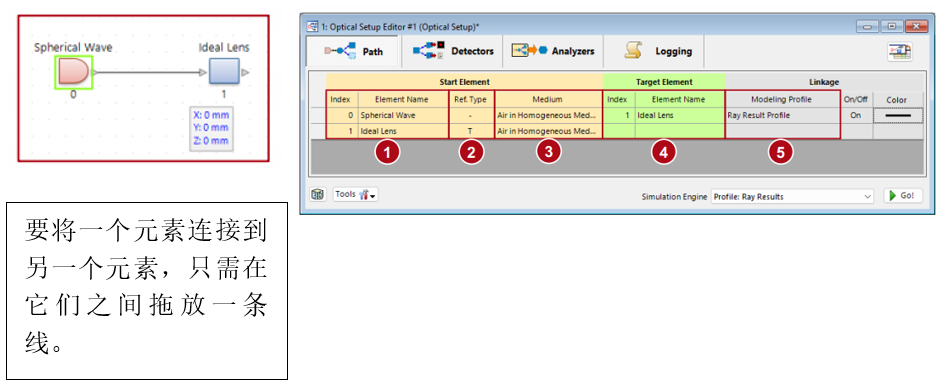
然后,连接将自动出现在Optical Setup Editor中,包括以下信息:
1) 每个连接的Start Element的名称和索引(自动分配的编号)。
2) Reference Type:R代表反射,T代表透射。
3) 填充两种元件之间空间的均匀介质。
4) Target Element的名称和索引。
探测器和分析仪
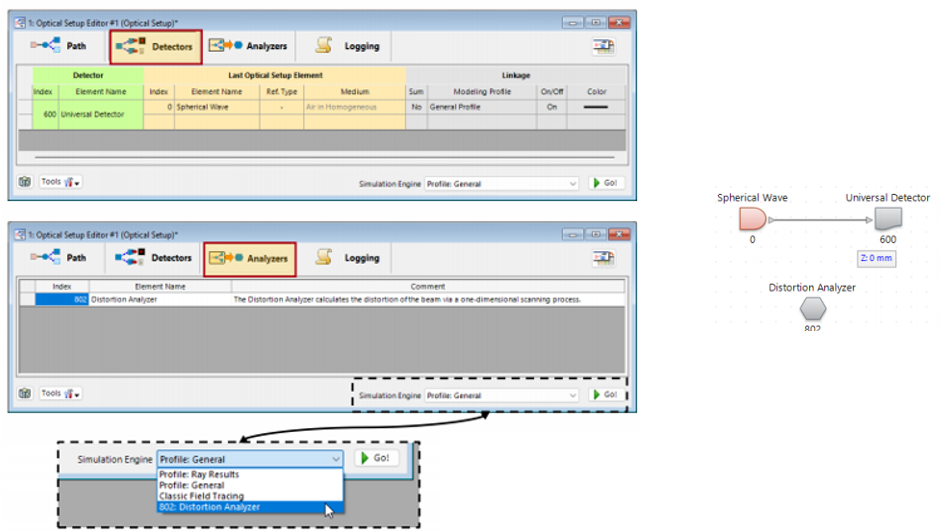
定义组件之间的介质和材料
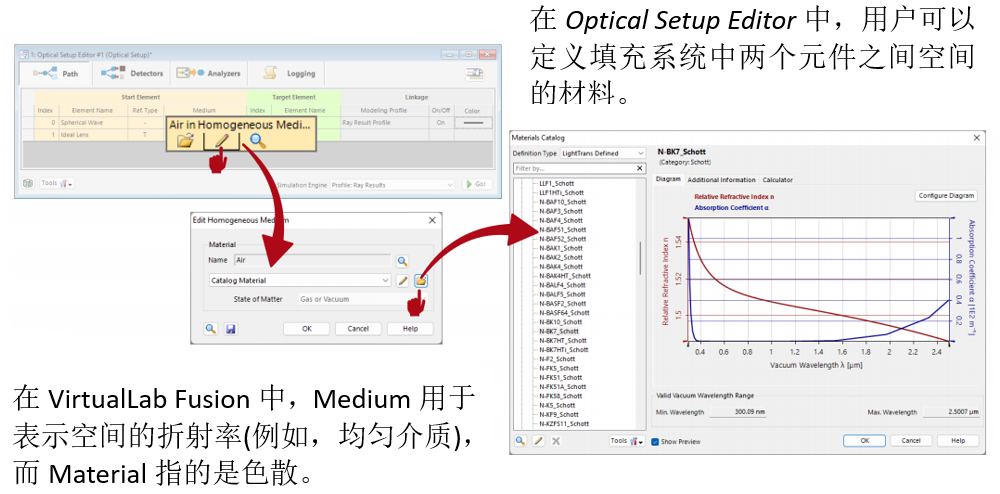 连接
连接
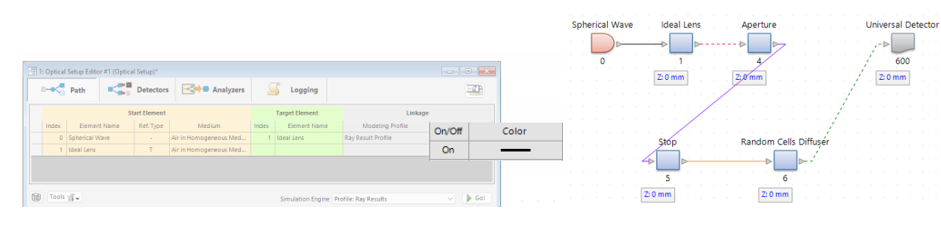
指定组件的位置和参数
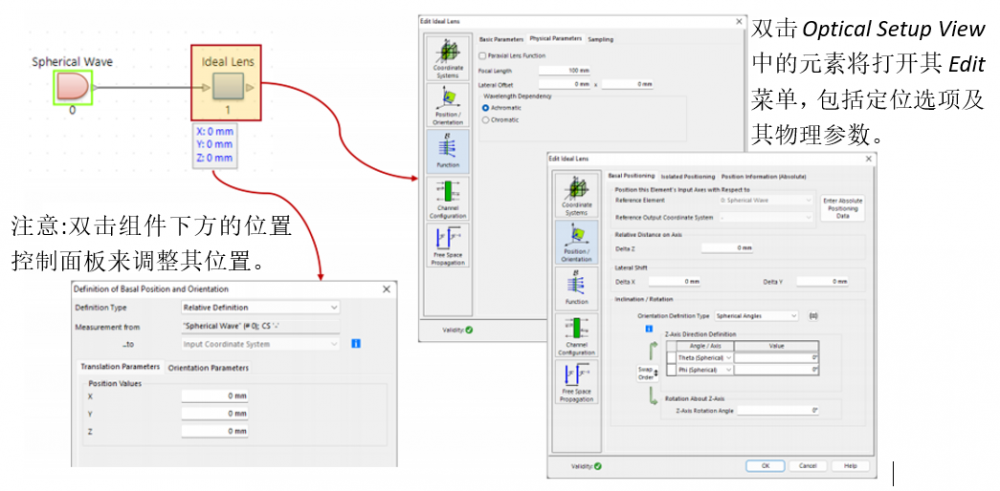 执行模拟
执行模拟
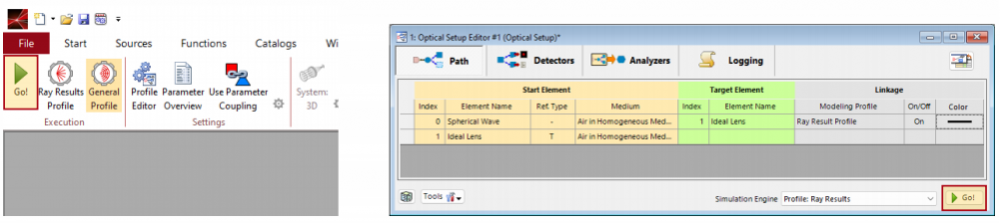
日志记录
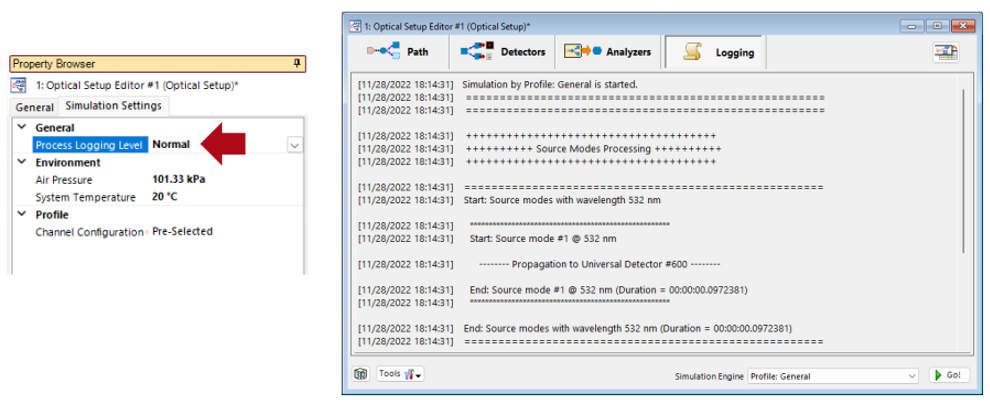
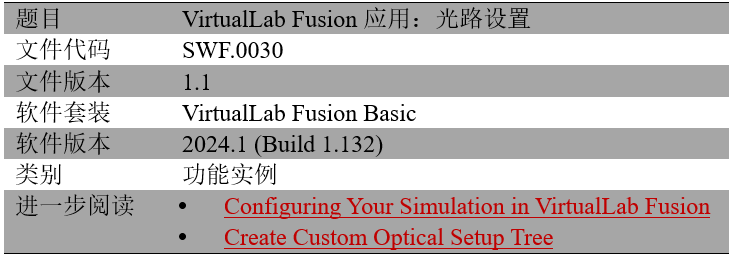
| 有奖活动 | |
|---|---|
| 硬核工程师专属补给计划——填盲盒 | |
| “我踩过的那些坑”主题活动——第002期 | |
| 【EEPW电子工程师创研计划】技术变现通道已开启~ | |
| 发原创文章 【每月瓜分千元赏金 凭实力攒钱买好礼~】 | |
| 【EEPW在线】E起听工程师的声音! | |
| 高校联络员开始招募啦!有惊喜!! | |
| 【工程师专属福利】每天30秒,积分轻松拿!EEPW宠粉打卡计划启动! | |
| 送您一块开发板,2025年“我要开发板活动”又开始了! | |
 我要赚赏金打赏帖 我要赚赏金打赏帖 |
|
|---|---|
| Chaos-nano:专为低资源单片机设计的轻量级协作式异步操作系统(ATMEGA328P轻量级操作系统)—— 详细介绍被打赏¥16元 | |
| FPGA配置被打赏¥10元 | |
| Chaos-nano协作式异步操作系统:赋能MicrochipAVR8位单片机的革新之路被打赏¥15元 | |
| 基于esp32开发时串口工具的注意点被打赏¥24元 | |
| 基于FireBeetle2ESP32-C5开发板的舵机控制被打赏¥20元 | |
| 【分享开发笔记,赚取电动螺丝刀】MAX78000开发板制作的电子相册被打赏¥32元 | |
| 基于FireBeetle2ESP32-C5开发板的超声波测距及显示被打赏¥21元 | |
| FireBeetle2ESP32-C5上RTC电子时钟的实现被打赏¥25元 | |
| 【分享开发笔记,赚取电动螺丝刀】MAX78000开发板读取SD卡被打赏¥23元 | |
| 【S32K3XX】Standby RAM 重启后数据异常问题调查被打赏¥38元 | |